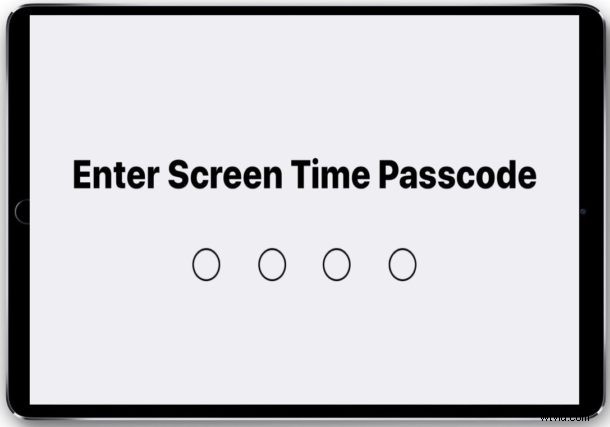
Screen Time è una funzione su iPhone e iPad che tiene traccia dell'utilizzo del dispositivo per app, siti Web, categorie e altro, prendendo i dati sull'utilizzo in tempo reale per segnalare per quanto tempo vengono utilizzate app e tipi di app particolari. Puoi persino utilizzare Screen Time per bloccare determinate app, siti Web o persino bloccare e limitare intere categorie di app e siti come i social network. Screen Time è abbastanza utile e prende il posto che una volta occupava la funzione Restrizioni in iOS. Ma cosa succede se hai intenzione di utilizzare un'app o di utilizzare Screen Time e ti viene presentata una schermata del passcode Screen Time, ma non conosci il passcode Screen Time?
Per alcuni utenti che hanno eseguito l'aggiornamento all'ultimo sistema operativo iOS, potrebbero vagare nelle impostazioni Screen Time su un iPhone o iPad per scoprire che un passcode è già impostato, ma non sono sicuri di quale sia il passcode Screen Time.
Cos'è lo Screen Time Passcode in iOS 13 e iOS 12?
Il passcode Screen Time sarà quello su cui era impostato, in Screen Time per iOS 13 o iOS 12 o in Restrictions nelle versioni precedenti di iOS.
In altre parole, se in precedenza avevi utilizzato la funzione Restrizioni in iOS e ora hai eseguito l'aggiornamento a una versione iOS moderna, il passcode Tempo di utilizzo sarà lo stesso passcode Restrizioni che era stato impostato prima.
Quindi vorrai provare il tuo vecchio passcode Restrictions come passcode Screen Time, se non è mai stato modificato, sarà lo stesso.
Molti utenti potrebbero aver impostato le restrizioni sulle versioni precedenti di iOS per cose come limitare o disabilitare gli acquisti in-app in Fortnite o altre app e giochi, bloccare l'accesso a contenuti per adulti sul Web, disabilitare la navigazione privata in Safari per iOS e molto altro. Pertanto, se hai impostato le restrizioni in precedenza, il passcode per Screen Time è lo stesso di quello che avevi impostato per le restrizioni.
Come faccio a eliminare il passcode Screen Time?
Esistono diversi modi per rimuovere il passcode Screen Time da un iPhone o iPad.
Uno dei metodi più semplici è rimuovere completamente il passcode Screen Time su iPhone o iPad effettuando una regolazione delle impostazioni, ciò consente di abilitare Screen Time, ma non sarà protetto con passcode. Ciò ovviamente richiede la conoscenza del passcode Screen Time in modo da poterlo rimuovere e disabilitarlo.
Se non desideri il passcode o la funzione Screen Time in generale, puoi disabilitare Screen Time su iPhone o iPad e non avrai più bisogno di un passcode per accedere alla funzione, né il passcode sarà necessario per utilizzare app che sono stati bloccati o limitati da Screen Time.
Puoi anche rimuovere un limite di tempo di utilizzo in iOS da qualsiasi app, sito o categoria, che rimuoverà anche il passcode del tempo di utilizzo che potrebbe essere incontrato.
Se stai cercando di rimuovere il passcode perché è noto a qualcuno che vorresti avere sotto il limite del tempo di utilizzo, allora un'altra opzione modifica il passcode del tempo di utilizzo in iOS.
In ogni caso, se rimuovi o disabiliti il passcode Screen Time, non vedrai più la schermata di richiesta del passcode per Screen Time.
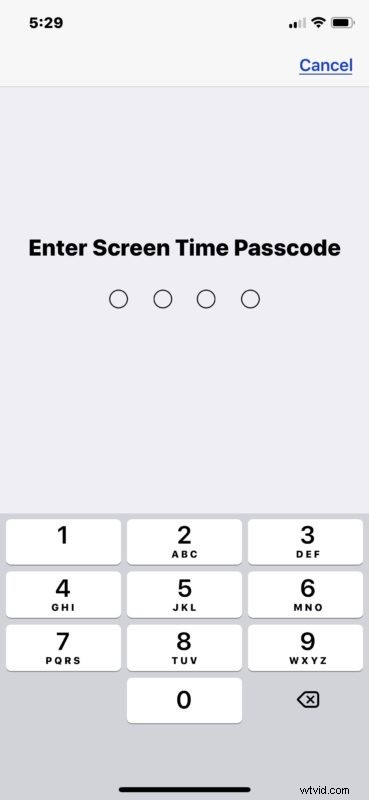
Non ricordo il passcode Tempo di utilizzo iOS o il passcode Restrizioni, e adesso?
Se non ricordi il passcode impostato con Restrictions o Screen Time, puoi sempre provare a indovinare o utilizzare il pin del passcode, poiché potresti averlo impostato allo stesso modo.
Tuttavia, il passcode Screen Time è separato dal passcode generale della schermata di blocco di iOS, quindi, a meno che non lo imposti tu stesso, non è lo stesso per impostazione predefinita.
Se hai completamente dimenticato il passcode Screen Time e restrizioni, dovrai seguire le istruzioni su come reimpostare un passcode Restrictions in iOS, che è sostanzialmente lo stesso per ripristinare un passcode Screen Time perso. Ciò significa ripristinare il dispositivo e configurarlo come nuovo, che è quindi possibile ripristinare un backup eseguito prima dell'impostazione del passcode, se disponibile. Se non è disponibile un backup, perderai i dati o dovrai provare un altro percorso.
Sono disponibili altre opzioni per provare a recuperare un passcode di Screen Time o Restrictions perso. Puoi contattare il supporto ufficiale Apple tramite apple.com o visitare un Apple Store. Gli utenti avanzati possono anche provare strumenti di terze parti come la ricerca di pin.
Conosci altri metodi, suggerimenti, trucchi o soluzioni per gestire i passcode Screen Time? Conoscete un altro metodo per rivelare un passcode Screen Time dimenticato che non prevede la fase di ripristino o l'uso di utility di terze parti come lo strumento PinFinder? Condividi con noi nei commenti qui sotto!
